使用Bootstratp Blazor +EF Codefirst 愉快的增删改查!
Bootstratp Blazor组件库,功能多,例子多,前端小白,js小白的最佳方案!几乎不用写一行js代码。
现在我们使用他的Table组件来完成一次增删改查!
首先安装vs2019 最新版本。
1.创建新项目,选择Blazor应用!
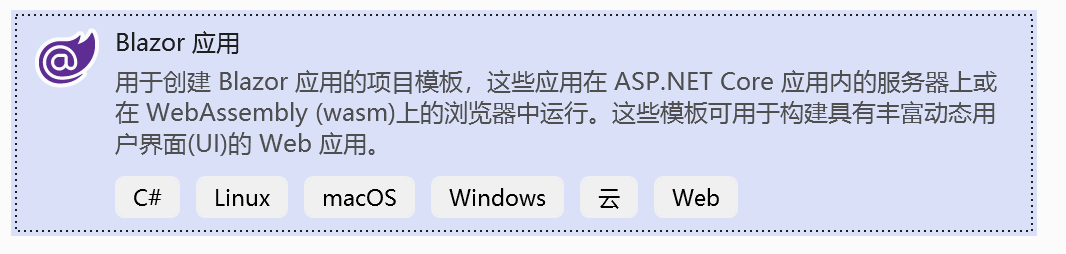
2.我们选择Server应用,我建议小白最好从Server应用开始练手,
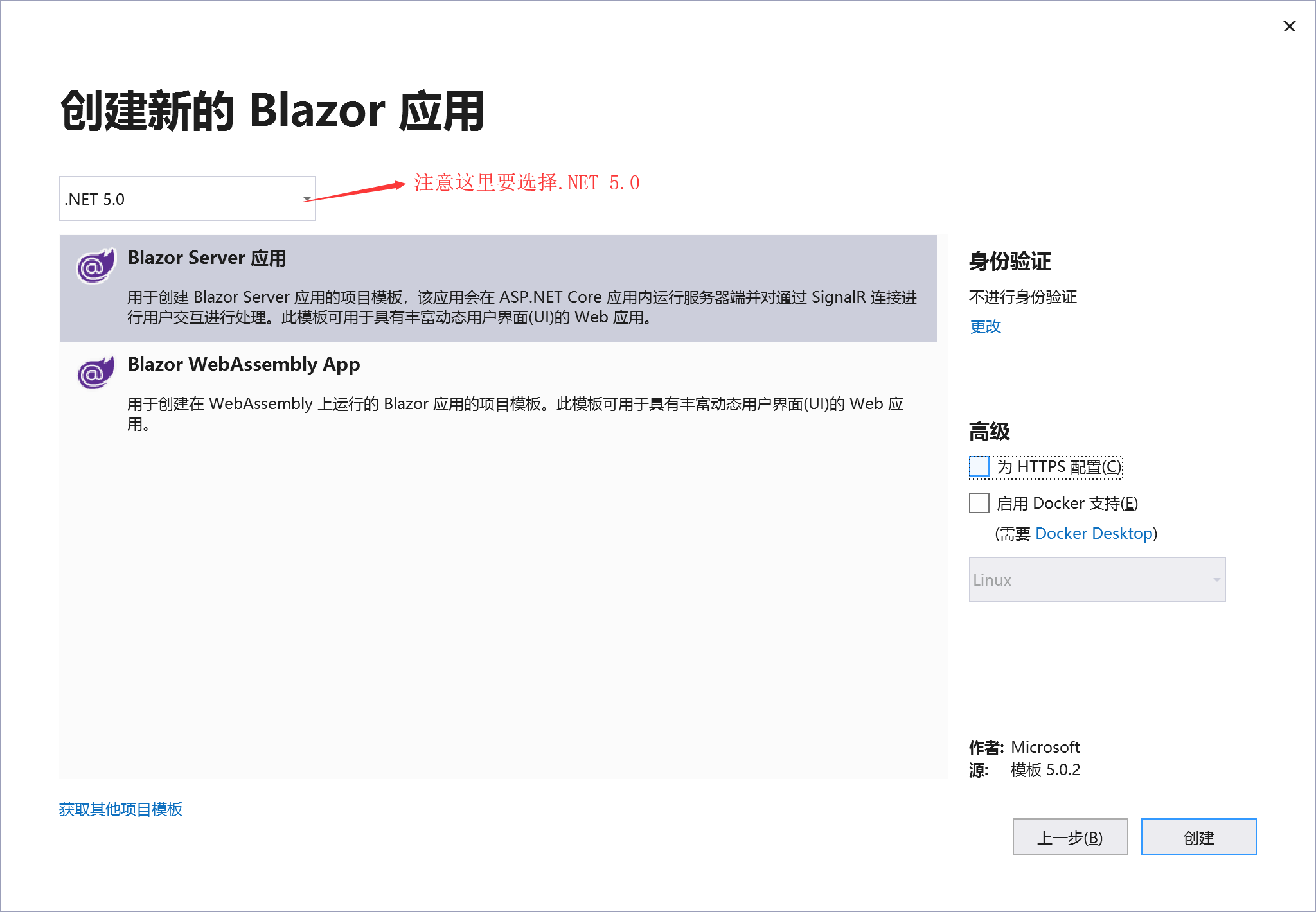
3.引用我们需要使用的包!如下
BootstrapBlazor
Microsoft.EntityFrameworkCore
Microsoft.EntityFrameworkCore.SqlServer
Microsoft.EntityFrameworkCore.Tools
4.创建好了,我们先来创建一个Model
1 2 3 4 5 6 7 8 9 10 11 | public class UserInfo { [Key] public int Id { get; set; } public string Name { get; set; } public int Age { get; set; } public string PhoneNum { get; set; } } |
5.创建DbContext,关于Dispose,建议看Bootstrap Blazor作者在B发的视频,方便你理解为什么要这么做!
https://www.bilibili.com/video/BV14y4y117n8
建议关注作者的B站 账号,他随时会发一些视频教程,这个EF Core的注意事项也是我在群里咨询问题时,他主动提出录个视频 讲解一下这个问题的!
1 2 3 4 5 6 7 8 9 10 11 12 13 14 15 16 17 | public class MyDbContext:DbContext { public MyDbContext(DbContextOptions options) : base(options) { } public DbSet<UserInfo> UserInfos { get; set; } public override void Dispose() { base.Dispose(); } public override ValueTask DisposeAsync() { return base.DisposeAsync(); } } |
6.在Startup.cs中注入DbContext。
注意,这里必须 使用 AddDbContextFactory来注入,不然会报DbContext线程错误,就是上一步视频里面说的问题!
1 2 3 | services.AddBootstrapBlazor();//顺便把BootstrapBlazor注入了 services.AddDbContextFactory<MyDbContext>(opt => opt.UseSqlServer($"Data Source=.;Initial Catalog=Demo;User ID=sa;Password=123456")); |
7.创建数据库,先在PM控制台执行。
Add-Migration newSQL
成功后,再执行
update-database newSQL
8.添加命名空间到 _Imports.razor 文件
1 | @using BootstrapBlazor.Components |
9.将 Bootstrap 的 CSS 文件以 <link> 标签的形式添加到 Pages/_Host.cshtml 文件 <head> 标签中,并放置在所有其它样式表之前,建议删除由模板创建的默认的 Bootstrap 样式链接
1 | <link href="_content/BootstrapBlazor/css/bootstrap.blazor.bundle.min.css" rel="stylesheet"> |
10.Bootstrap 所提供的许多组件都依赖 JavaScript 才能运行。具体来说,这些组件都依赖 jQuery、Popper.js 以及我们自己的 JavaScript 插件。将以下 <script> 标签放到 Pages/_Host.cshtml 文件尾部且在 </body> 标签之前即可起作用。
1 | <script src="_content/BootstrapBlazor/js/bootstrap.blazor.bundle.min.js"></script> |
11.在Pages文件夹下增加User.razor文件,内容如下!
组件加载时,会自动调用 OnQueryAsync="@OnEditQueryAsync" 这个方法,所以数据加载就是查询方法!
1 2 3 4 5 6 7 8 9 10 11 12 13 14 15 16 17 18 19 20 21 22 23 24 25 26 27 28 29 30 31 32 33 34 35 36 37 38 39 40 41 42 43 44 45 46 47 48 49 50 51 52 53 54 55 56 57 58 59 60 61 62 63 64 65 66 67 68 69 70 71 72 73 74 75 76 77 78 79 80 81 82 83 84 85 86 87 88 89 90 91 92 93 94 95 96 97 98 99 100 101 102 | @page "/user"@using BlazorDemoCURD.Models@using Microsoft.EntityFrameworkCore;@using BlazorDemoCURD.DataBase@implements IDisposable @*Dispose接口实现,才能每个组件结束时关闭DbContext线程*@@inject IDbContextFactory<MyDbContext> DbFactory @*注入DbContext*@<Table TItem="UserInfo" IsPagination="true" IsStriped="true" IsBordered="true" IsMultipleSelect="true" ShowToolbar="true" ShowExtendButtons="true" ShowSkeleton="true" OnQueryAsync="@OnEditQueryAsync" OnResetSearchAsync="@OnResetSearchAsync" OnAddAsync="@OnAddAsync" OnSaveAsync="@OnSaveAsync" OnDeleteAsync="@OnDeleteAsync"> <TableColumns> <TableColumn @bind-Field="@context.Id" Width="180" /> <TableColumn @bind-Field="@context.Name" /> <TableColumn @bind-Field="@context.Age" /> <TableColumn @bind-Field="@context.PhoneNum" /> </TableColumns> <EditTemplate> <div class="form-inline"> <div class="row"> <div class="form-group col-12 col-sm-6"> <BootstrapInput @bind-Value="@context.Name" placeholder="不可为空,50字以内" maxlength="50"> <RequiredValidator /> <StringLengthValidator Length="50" /> </BootstrapInput> </div> <div class="form-group col-12 col-sm-6"> <BootstrapInput @bind-Value="@context.Age" placeholder="不可为空,50字以内" maxlength="50"> <RequiredValidator /> <StringLengthValidator Length="50" /> </BootstrapInput> </div> <div class="form-group col-12 col-sm-6"> <BootstrapInput @bind-Value="@context.PhoneNum" placeholder="不可为空,50字以内" maxlength="50"> <RequiredValidator /> <StringLengthValidator Length="50" /> </BootstrapInput> </div> </div> </div> </EditTemplate></Table>@code { private MyDbContext Context { get; set; } protected override async Task OnInitializedAsync()//这里相当于是构造方法 { Context = DbFactory.CreateDbContext(); await base.OnInitializedAsync(); } protected async Task<UserInfo> OnAddAsync() { return await Task.FromResult(new UserInfo()); } protected async Task<bool> OnSaveAsync(UserInfo item) { //数据保存 await Context.AddAsync(item); await Context.SaveChangesAsync(); return await Task.FromResult(true); } protected async Task<bool> OnDeleteAsync(IEnumerable<UserInfo> items) {//这里删除方法,没有写 return await Task.FromResult(true); } protected async Task<QueryData<UserInfo>> OnEditQueryAsync(QueryPageOptions options) { var query = Context.UserInfos; var ret = new QueryData<UserInfo>() { TotalCount = query.Count(), Items = query }; return await Task.FromResult(ret); } protected Task OnResetSearchAsync(UserInfo item) { item.Name = ""; item.PhoneNum = ""; return Task.CompletedTask; } //释放DbContext public void Dispose() { Context.Dispose(); }} |
这样一个简单好看的增删改查就完成了!
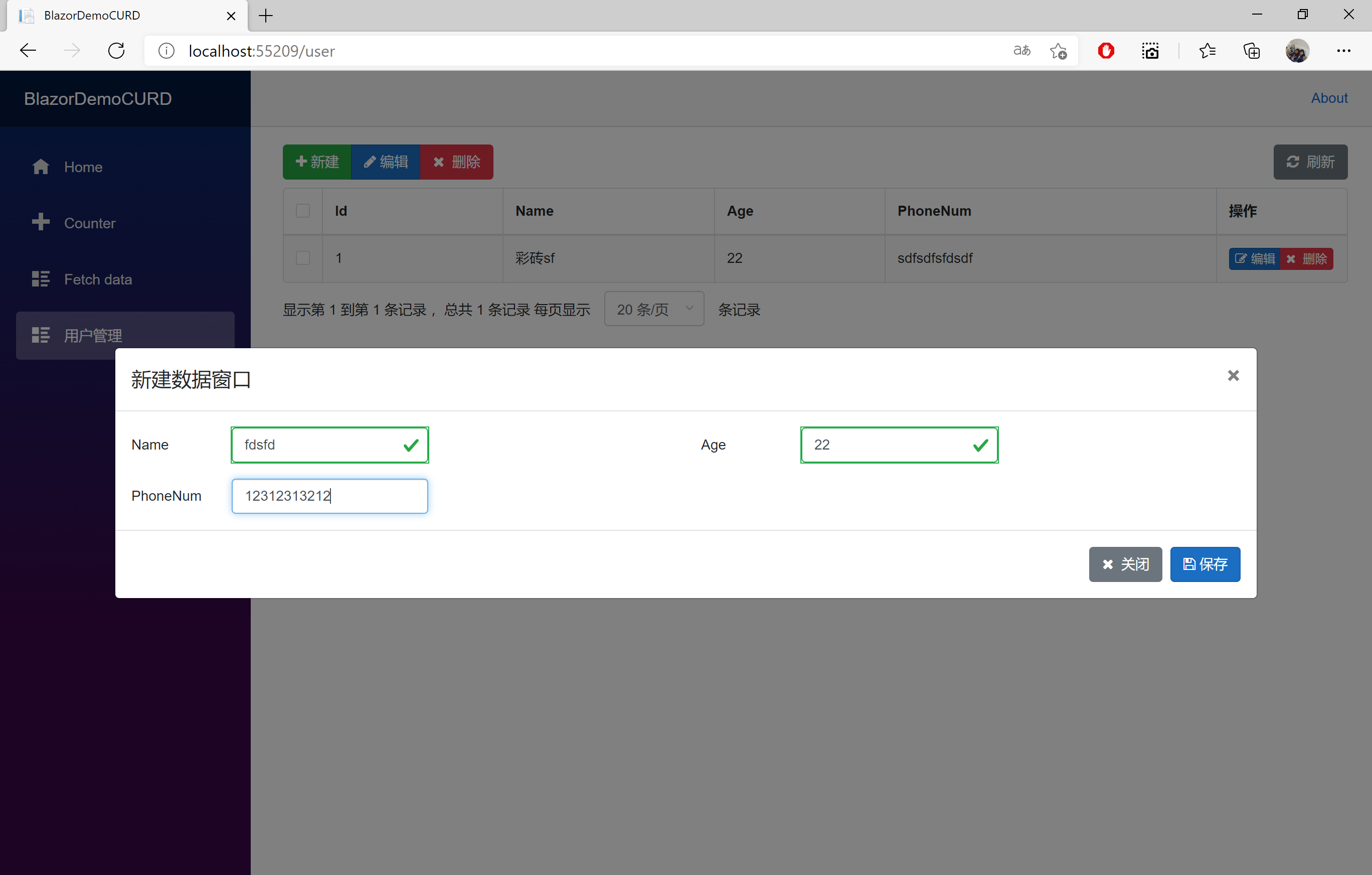
关于Bootstrap Blazor的更多用法,请去官方查看 https://www.blazor.zone/
源码上传到码云了 https://gitee.com/kismet82/blazor-demo-curd
这个例子我得感谢BootstrapAdmin & Blazor QQ群(795206915) 几位群主,副群主,假管理等人的帮助,没有他们的耐心讲解。这个DEMO完成不了
最后,如果能不用ef,用其他orm,也不会这么麻烦了。





【推荐】国内首个AI IDE,深度理解中文开发场景,立即下载体验Trae
【推荐】编程新体验,更懂你的AI,立即体验豆包MarsCode编程助手
【推荐】抖音旗下AI助手豆包,你的智能百科全书,全免费不限次数
【推荐】轻量又高性能的 SSH 工具 IShell:AI 加持,快人一步
· go语言实现终端里的倒计时
· 如何编写易于单元测试的代码
· 10年+ .NET Coder 心语,封装的思维:从隐藏、稳定开始理解其本质意义
· .NET Core 中如何实现缓存的预热?
· 从 HTTP 原因短语缺失研究 HTTP/2 和 HTTP/3 的设计差异
· 分享一个免费、快速、无限量使用的满血 DeepSeek R1 模型,支持深度思考和联网搜索!
· 基于 Docker 搭建 FRP 内网穿透开源项目(很简单哒)
· ollama系列01:轻松3步本地部署deepseek,普通电脑可用
· 25岁的心里话
· 按钮权限的设计及实现